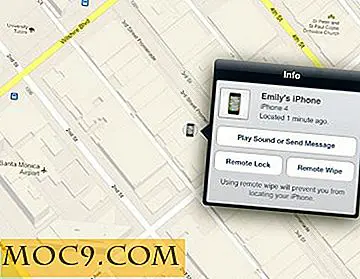Εγγραφή Screencasts Online με αυτά τα εργαλεία
Μερικές φορές οι λέξεις δεν αρκούν για να εξηγήσουν τα πράγματα. Είτε εξηγείτε πώς να κάνετε κάτι στο Photoshop είτε να εκπαιδεύσετε τους ανθρώπους πώς να χρησιμοποιήσετε ένα συγκεκριμένο λογισμικό, τα screencasts μπορεί να είναι ένας πολύ καλός τρόπος για να εξηγήσετε τα πράγματα καθώς ο χρήστης μπορεί να δει τι συμβαίνει στην οθόνη. Αν ψάχνετε στο διαδίκτυο, θα συναντήσετε πολλά διαφορετικά εργαλεία όπως το Camtasia, το Jing κ.λπ. που επιτρέπουν στους χρήστες να καταγράφουν την οθόνη τους, αλλά η πλειοψηφία αυτών των εργαλείων απαιτεί πληρωμή και ενδέχεται να μην είναι εφικτή για έναν κανονικό χρήστη.
Τα παρακάτω είναι μια λίστα με μερικά ηλεκτρονικά βοηθητικά προγράμματα που επιτρέπουν στους χρήστες να καταγράφουν σε απευθείας σύνδεση σερταρίσματα χωρίς να εγκαθιστούν εφαρμογές τρίτων στον υπολογιστή τους.
1. Προσωπικό
Ο Screenr είναι ένα πολύ χρήσιμο ηλεκτρονικό εργαλείο που επιτρέπει στους χρήστες να δημιουργούν σε απευθείας σύνδεση προβολές σε μερικά απλά κλικ. Βεβαιωθείτε ότι έχετε εγκαταστήσει Java στον υπολογιστή σας, διαφορετικά δεν θα λειτουργήσει. Αφού δημιουργήσετε τις εκπομπές προβολής, έχετε τη δυνατότητα να το δημοσιεύσετε στο Screenr ή στο συνδεδεμένο κοινωνικό δίκτυο.

Για να δημοσιεύσετε το screencast, πρέπει να συνδεθείτε στο Screenr. Η υπηρεσία επιτρέπει στους χρήστες να συνδεθούν χρησιμοποιώντας το Facebook, το Twitter, το Google, το Yahoo, το LinkedIn ή το Windows Live ID. Με τη σύνδεση στο Screenr, μπορείτε να διαχειριστείτε όλες τις εκπομπές προβολής οθόνης από τον πίνακα ελέγχου του Screenr. Μετά τη δημοσίευση του screencast, η υπηρεσία δίνει στους χρήστες ένα σύνδεσμο για την κοινή χρήση του βίντεο. Μπορείτε ακόμη να κατεβάσετε το βίντεο σε μορφή .mp4 ή να το μοιραστείτε στο YouTube.

Το μόνο μειονέκτημα που βρήκα με αυτήν την υπηρεσία είναι ότι επιτρέπει στους χρήστες να δημιουργούν εκπομπές μέχρι πέντε λεπτά. Δεν πρέπει να σας ενοχλεί οι περισσότεροι, καθώς οι περισσότερες προβολές είναι πέντε λεπτά ή λιγότερο. Ένα πράγμα για να παρακάμψετε αυτόν τον περιορισμό είναι να δημιουργήσετε πολλαπλές προβολές και να τις συγχωνεύσετε αργότερα χρησιμοποιώντας έναν επεξεργαστή βίντεο.
2. Screencast-O-Matic
Το Screencast-O-Matic είναι ένα πολύ δημοφιλές ηλεκτρονικό εργαλείο καταγραφής οθόνης που επιτρέπει στους χρήστες να δημιουργούν ηχογραφήσεις μέχρι και δεκαπέντε λεπτών και να τις δημοσιεύουν στο YouTube ή να τις αποθηκεύουν στο διαδίκτυο στο Screencast-O-Matic. Αν θέλετε, μπορείτε εύκολα να μετατρέψετε και να κατεβάσετε το βίντεο στον υπολογιστή σας επίσης. Μπορείτε επίσης να εγγραφείτε σε ένα λογαριασμό στο Screencast-O-Matic, να δημιουργήσετε κανάλια και προσαρμοσμένους συνδέσμους στις εκπομπές προβολής και να μοιραστείτε στοιχεία με όποιον θέλετε.

Ακριβώς όπως το Screenreader, βεβαιωθείτε ότι έχετε την πιο πρόσφατη έκδοση της Java για να λειτουργήσει. Μετά από αυτό, το μόνο που έχετε να κάνετε είναι να επισκεφθείτε την αρχική σελίδα Screencast-O-Matic και να κάνετε κλικ στο κουμπί Start Recording (Έναρξη εγγραφής). Θα φέρει μια μικρή οθόνη που μπορεί να προσαρμοστεί ανάλογα με τις ανάγκες σας. Αφού καταγράψετε τη σκηνοθεσία σας, μπορείτε εύκολα να την αποθηκεύσετε στο διαδίκτυο ή να την ενσωματώσετε στον ιστότοπό σας ή στο blog σας ή να την μοιραστείτε με οποιονδήποτε χρησιμοποιεί μια άμεση διεύθυνση URL.

Το Screencast-O-Matic προσφέρει επίσης λογαριασμούς Pro για $ 15 το χρόνο που προσφέρουν πολλές προηγμένες λειτουργίες, όπως μεταφορτώσεις με σύννεφα, δημοσίευση στιγμιότυπων οθόνης, προστασία από κωδικό πρόσβασης βίντεο, επεξεργασία βίντεο και πολλά άλλα.
3. Screensaver
Το Screenbird είναι ένα ακόμα ηλεκτρονικό εργαλείο που επιτρέπει στους χρήστες να δημιουργούν σε απευθείας σύνδεση σενάρια. Με το Screenbird, μπορείτε να καταγράψετε μια οθόνη προβολής ολόκληρης της οθόνης ή μιας επιλεγμένης περιοχής στην οθόνη σας. Σε έναν δωρεάν λογαριασμό, μπορείτε να καταγράψετε έως και 150 λεπτά της οθόνης, αλλά το βίντεο θα λήξει μετά από έξι μήνες.

Τα εγγεγραμμένα βίντεο μπορούν να αναπαραχθούν σε οποιαδήποτε συσκευή μαζί με την επιλογή μεταφόρτωσης του βίντεο στο YouTube. Ένα πράγμα που μου αρέσει σχετικά με την υπηρεσία είναι ότι προτού ολοκληρώσετε την προβολή, μπορείτε να επεξεργαστείτε την εγγραφή σας και να επιλέξετε την περιοχή που επιθυμείτε από εκεί που θέλετε να ξεκινήσετε την εγγραφή.
συμπέρασμα
Όλα τα εργαλεία που αναφέρθηκαν παραπάνω είναι υπέροχα και προσφέρουν μια ποικιλία χαρακτηριστικών για την εγγραφή σε screencasts online. Όλα εξαρτώνται από τη δική σας προτίμηση που ταιριάζει στις ανάγκες σας. Προσωπικά, μου αρέσει πολύ το Screenwriter, παρά το μειονέκτημα ότι επιτρέπει μόνο την εγγραφή των screencasts μέχρι πέντε λεπτά.
Χρησιμοποιείτε κάποιο από τα προαναφερθέντα εργαλεία για την εγγραφή σενάρια σε απευθείας σύνδεση; Αν νομίζετε ότι χάσαμε κάποιο εργαλείο από τη λίστα, παρακαλούμε μοιραστείτε μαζί μας χρησιμοποιώντας την παρακάτω ενότητα σχολίων.
Πιστοποίηση εικόνας: Macro Of Digital Dictaphone από BigStockPhoto